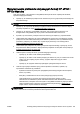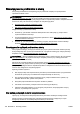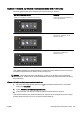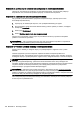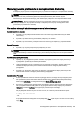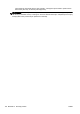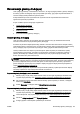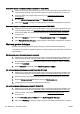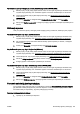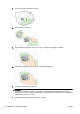User's Guide
Rozwiązywanie problemów z siecią
W tej sekcji przedstawiono rozwiązania typowych problemów związanych z podłączaniem i
używaniem drukarki w sieci.
WSKAZÓWKA: (Windows) W przypadku problemów z drukowaniem można uruchomić narzędzie
Print and Scan Doctor firmy HP, aby przeprowadzić procedurę automatycznego rozwiązania
problemu. Narzędzie to podejmie próbę zdiagnozowania i naprawienia problemu. Narzędzie Print and
Scan Doctor firmy HP może nie być dostępne we wszystkich językach.
●
Rozwiązywanie ogólnych problemów z siecią
●
Nie można podłączyć drukarki bezprzewodowo
Więcej informacji o problemach z siecią:
●
Dowiedz się, jak odnaleźć ustawienia zabezpieczeń sieci.
Kliknij tutaj, by przejść online i
uzyskać dodatkowe informacje.
●
Poznaj wskazówki dotyczące rozwiązywania problemów z siecią.
Kliknij tutaj, by przejść online i
uzyskać dodatkowe informacje.
●
Dowiedz się, jak obsługiwać zaporę sieciową i programy antywirusowe w trakcie instalacji
drukarki.
Kliknij tutaj, by przejść online i uzyskać dodatkowe informacje.
Rozwiązywanie ogólnych problemów z siecią
Jeśli program instalacyjny nie wykrywa drukarki, przy użyciu panelu sterowania drukarki wydrukuj
stronę konfiguracji sieci i ręcznie wprowadź adres IP w programie instalacyjnym. Więcej informacji
znajdziesz w sekcji
Strona konfiguracji sieci na stronie 129.
WSKAZÓWKA: Możesz odwiedzić stronę internetową pomocy technicznej firmy HP pod adresem
www.hp.com/support, aby uzyskać informacje i narzędzia pomocne przy rozwiązywaniu wielu
typowych problemów z drukarką.
(Windows) W przypadku problemów z drukowaniem można
uruchomić narzędzie Print and Scan
Doctor firmy HP, aby przeprowadzić procedurę automatycznego rozwiązania problemu. Narzędzie to
podejmie próbę zdiagnozowania i naprawienia problemu. Narzędzie Print and Scan Doctor firmy HP
może nie być dostępne we wszystkich językach.
Wykonaj poniższe czynności:
●
Nie włączaj funkcji sieci bezprzewodowej w drukarce przed zainstalowaniem oprogramowania
drukarki HP. Upewnij się, że wskaźnik sieci bezprzewodowej nie świeci się.
●
Gdy podczas instalacji zostanie wyświetlony monit, podłącz kabel Ethernet i sprawdź, czy
wskaźnik Ethernet obok gniazda zaczął świecić.
●
Wszystkie połączenia kablowe komputera i drukarki są stabilne.
●
Sieć działa i koncentrator, przełącznik lub router sieciowy jest włączony.
●
(Windows) Wszystkie aplikacje, w tym programy antywirusowe, antyszpiegowskie i zapory
sieciowe, są zamknięte lub wyłączone.
Nie można podłączyć drukarki bezprzewodowo
Upewnij się, że funkcja komunikacji bezprzewodowej w drukarce została już skonfigurowana.
Więcej informacji na temat konfiguracji połączenia bezprzewodowego znajduje się w części
Konfiguracja drukarki do komunikacji bezprzewodowej na stronie 108.
156 Rozdział 10 Rozwiąż problem PLWW